P6から導入されたというPMDファイルを使って、フェイスキャラクター(顔のみ)を配布できる形にする紹介です。体型含む場合も基本は同じような感じですので。
Poserのバージョンが限られてくるところはありますが、ファイルの作成手順としては比較的簡単で、元々モーフ部分のみを抜き出して保存されたファイルということでわかりやすいです。
以下のサイト様を参考にさせていただきました。感謝。(ー人ー)
- たをるじ日記inBlogさんより「こんどこそ大型企画・pmdを使ってINJもどきを作る」シリーズ
- Nerd3Dさんより「Poser 6 PMD Injection」
今回は、既成のDAZのモーフキットを利用して、モーフキットを持っている人だけが使えるキャラを作った例です。特定のモーフダイヤルの数値を引き出す方法の紹介になっています。
1 – 環境設定を開き、「その他」で「モーフの対象に外部バイナリを使用」にチェックがはいっていたら、ここをはずします。
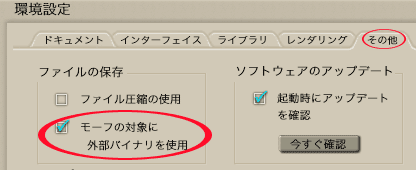
2 – この状態でファイル化したいキャラクターを作成したものを、Poser上で「ライブラリ>フィギュア」に保存します。
そうするとPMDファイルのない、モーフ情報まで含んだcr2ファイルが作成されるのでこれをコピーしておきましょう。
3 – ここからの作業は私は kim99さんの作成されているWin専用の編集ツールCR2builderを利用しています。(「3 Minutes Poser」より)
以下の例ではCR2Builder02mを使用しております。
1.さっそく左メニューの「Open」をクリックしてCR2を選択すると、おおっ!読み込めました。
2.次に、上部メニューより「LeftPage>TreeView>Remove 0 TargetGeom ALL」を選択。
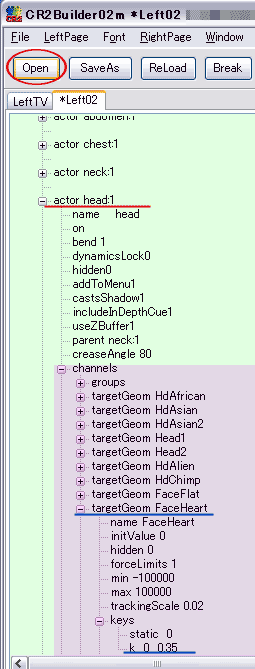
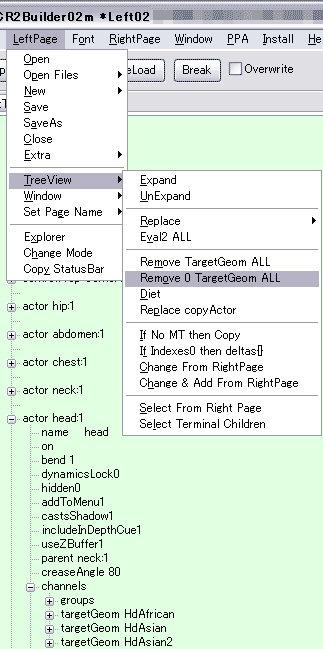
3.もにょもにょーっと最下段に実行中の様子が表示され。。。Done!! 調べてみると、これで数値をいれてなかった余計なモーフパラメータ達がきれいにいなくなってました。
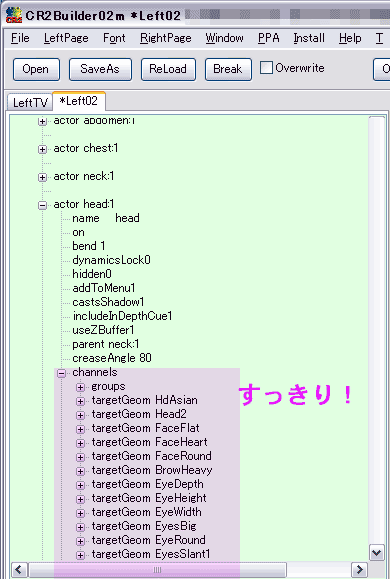
これを一応名前を変えて保存します。
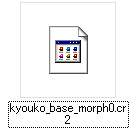
4.そしてこのファイルをPoserの中の「Libraries>Character」の中に入れます。(※この時上記で作ったcr2を別途保存しておきます)
Poserを立ち上げて今度は環境設定で外部バイナリにチェックをいれます。(最初のベースを作る段階ではここのチェックをはずしてあるはずです。)
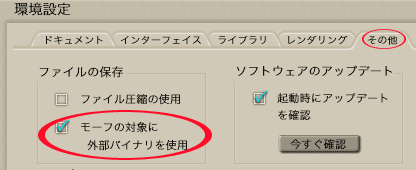
5.そして、余計なモーフをCR2Builderで削り取ったCR2を呼び出します。無事読み込めました。v(^^)

これを改めてフィギュアメニューで保存しなおすと、PMDファイルにファイル情報が移管されているはず。ライブラリ内のファイルはこんな感じになってると思います。
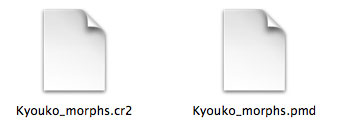
6.このpmdファイルはバイナリ形式のため、そのままでは使えません。このpmdを呼び出すためのファイルが必要になります。「3」で作った外部バイナリのチェックをはずしてパラメータ0を削ったcr2ファイルを利用します。
groupとtargetGeomだけ残して余計な部分はすべて削除していきます。今回は目もいじってるので、actor headとleftEye,rightEyeのみ残しました。
- 1.先頭のバージョン情報を残す
- 2.Objへのパスになっているところをpmdへのパスに変更。(pmdファイルはどこに置いてもいいのかもしれませんが、インストール時にわかりやすいようにpz2ファイルと同じところにしてみました。)
- 「injectPMDFileMorphs runtime:libraries:pmbファイルのパス:pmdのファイル名」
- 3.actor head,leftEye,rightEyeのモーフ部分だけ残して後は削除。
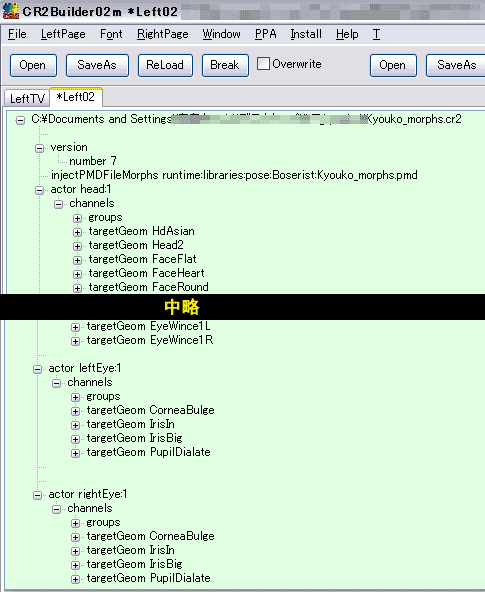
7. 念のため中身をテキストエディターで確認してみる。ふむ、無駄はなくなったようだ。
※Win環境がなくて、CR2builderが使えない場合は、こういう形になるようにテキストエディタで修正していくか、クラシック環境ならMaconstractorというCR2編集ツールを利用することになるでしょう。
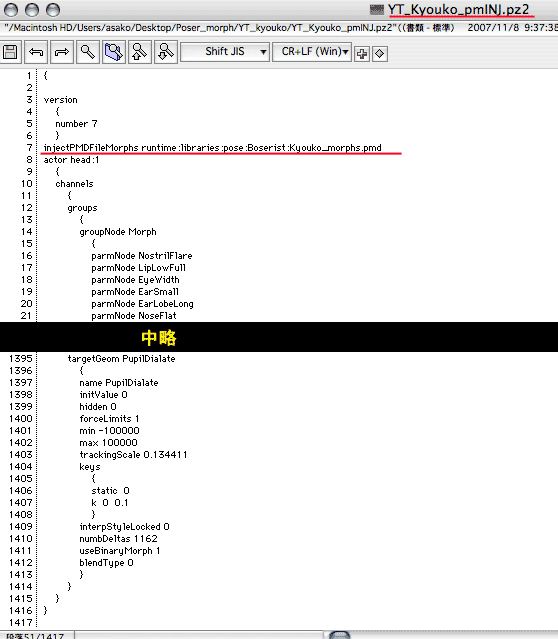
8.ファイル拡張子を「.pz2」として保存。
これでINJ形式のポーズファイル完成。同じように冒頭の「inject」を「remove」に変えてREMファイルも作成。
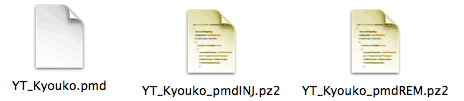
ちなみにREMの記述はこれだけでOK。単純にpmdの呼び出したものを削除するだけの内容になります。
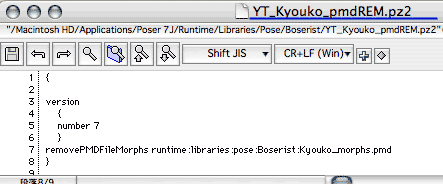
9.Libraries内の「Pose」フォルダに放り込んで動作確認してみましょう。
この場合はYoungteen Laura3を呼び出してMATと髪型を適用したものに、ポーズメニューから先ほど作成したpmdINJを適用したものです。顔が変化すれば成功です。

MDを利用した場合は、後述するReadscriptを記述した場合と同じ形式になるようです。モーフダイヤルが読み込まれてそこに数値がはいった状態になります。
pmdとpz2ファイルをセットにして配布する形になります。
※ご注意 私は読み込みの負担とファイルサイズそのものを軽減するために、k 0 0 を省いた数値の入っているモーフのみを読み込む形式をとっております。
そのため、INJ前になんらかの表情系やモーフに関するダイアルなどをいじっていたフィギュアに適用すると、その分も加算されて狙ったものとは違った顔になってしまう危険性も秘めております。
それを回避するためにはk 0 0のダイヤルも含めたINJを作成してあらかじめリセットするようにするか、ノンモーフ状態のフィギュアに適用するよう注意書きをつけておいたほうがいいかもしれません。
